Prezi é um aplicativo da web de criação de apresentações que permite criar apresentações que consistem em texto, imagens e vídeos. O Prezi difere do software de apresentação tradicional por usar uma única tela e molduras em oposição aos slides convencionais. Isso permite que você crie apresentações dinâmicas e não lineares. Este artigo irá guiá-lo através do processo de impressão de uma apresentação Prezi.
Passos

Passo 1. Vá para a página Prezi do seu prezis e faça o login usando o e-mail e senha associados à sua conta Prezi.com

Etapa 2. Clique na apresentação Prezi à qual deseja adicionar um logotipo personalizado na seção “Seus prezis”

Etapa 3. Clique no botão “Editar” na parte superior de sua apresentação

Etapa 4. Clique no botão "Compartilhar" no canto superior esquerdo e clique em "Baixar como PDF"

Etapa 5. Salve a apresentação após a conclusão do download

Etapa 6. Selecione onde salvar o PDF do Prezi em seu computador

Etapa 7. Abra sua apresentação do Prezi e vá em "Arquivo" e selecione imprimir
Vídeo - Ao usar este serviço, algumas informações podem ser compartilhadas com o YouTube
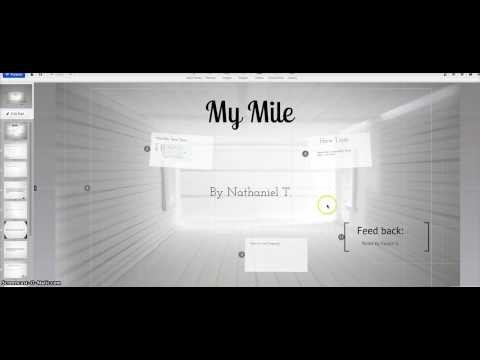
Pontas
Licenças para alunos e professores estão disponíveis gratuitamente (para a versão Enjoy) ou com desconto (para a versão Pro). Saiba mais sobre as licenças Prezi para alunos / professores
Avisos
- Prezis criados com uma conta Prezi gratuita terão uma pequena marca d'água e serão publicados em prezi.com/explore. *
- A personalização de um logotipo por meio do Assistente de tema está disponível apenas para usuários com uma licença Prezi paga.







